Come ordinare le email per mittente in Outlook?
Per impostazione predefinita, i messaggi di posta elettronica in Outlook sono ordinati per data. In questo articolo, vi mostrerò un metodo per ordinare le email per mittente in Outlook. Si prega di fare come segue.
Ordina le email per mittente in Outlook.
- Potenzia la tua produttività email con la tecnologia AI, consentendoti di rispondere rapidamente alle email, redigere nuove, tradurre messaggi e molto altro in modo più efficiente.
- Automatizza l'invio di email con CC/BCC automatico, Inoltro automatico in base a regole; invia Risposta automatica (Fuori sede) senza richiedere un server di scambio...
- Ottieni promemoria come Prompt quando si risponde a una email con me in Ccn e Avviso allegati mancanti per allegati dimenticati...
- Migliora l'efficienza delle email con Rispondi (a tutti) con allegati, Aggiunta automatica di Saluti o Data e Ora nella firma o nell'oggetto, Rispondi a più email...
- Ottimizza l'invio di email con Richiama Email, Strumenti allegati (Comprimi tutti, Salvataggio automatico), Rimuovi duplicati e Rapporto rapido...
Ordina le email per mittente in Outlook.
In Outlook, ci sono due metodi per ordinare le email per mittenti. Si prega di fare come segue.
Metodo 1:
1. Entrare nella cartella di posta che si desidera ordinare per mittenti.
2. Andare alla scheda Visualizza, quindi fare clic su Da nel gruppo Disposizione. Vedere la schermata:
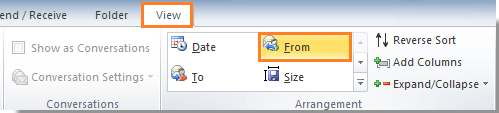
3. A questo punto, è possibile vedere che le email in questa cartella specifica sono organizzate per mittente come mostrato nella seguente schermata.
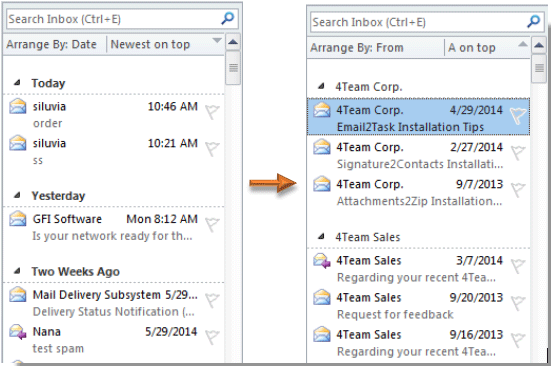
In Outlook 2007, fare clic su Visualizza > Ordina per > Da.
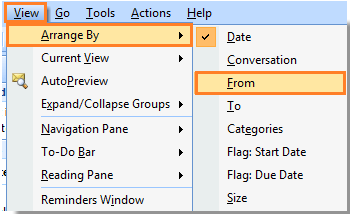
Metodo 2:
Oltre al metodo 1 sopra descritto, è anche possibile ordinare le email per mittente con il seguente metodo.
1. Fare clic su Visualizza > Impostazioni visualizzazione. Vedere la schermata:
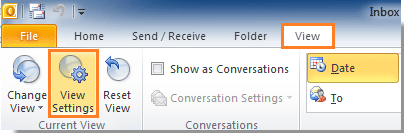
In Outlook 2007, fare clic su Visualizza > Vista corrente > Personalizza vista corrente.
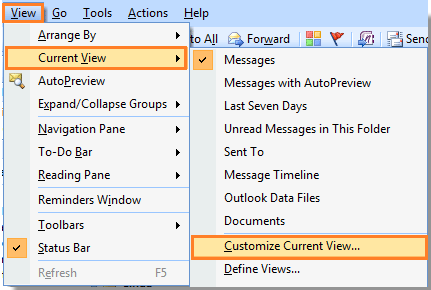
2. Nella finestra di dialogo Impostazioni visualizzazione avanzate (in Outlook 2007, è la finestra di dialogo Personalizza vista: Messaggi), fare clic sul pulsante Ordina. Quando appare la finestra di dialogo Ordina, selezionare Da nell'elenco a discesa Ordina elementi per. Quindi fare clic sul pulsante OK in ogni finestra di dialogo.
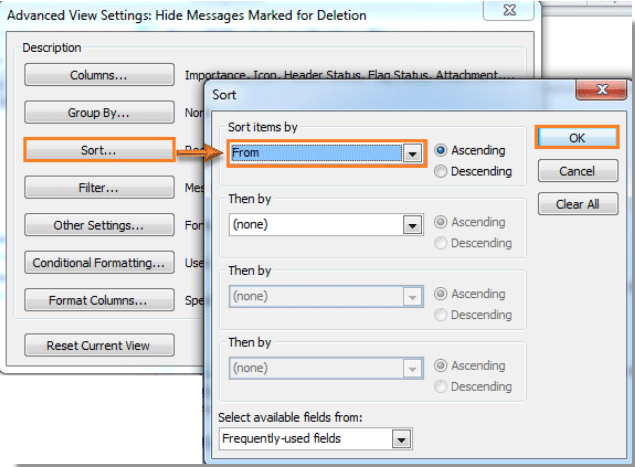
Tutte le email nella cartella selezionata verranno ordinate automaticamente per mittente.
I migliori strumenti per la produttività in Office
Ultime notizie: Kutools per Outlook lancia la versione gratuita!
Scopri il nuovissimo Kutools per Outlook con oltre100 funzionalità straordinarie! Clicca per scaricare ora!
📧 Automazione Email: Risposta automatica (disponibile per POP e IMAP) / Programma invio Email / CC/BCC automatico tramite Regola durante l’invio delle Email / Inoltro automatico (Regola avanzata) / Aggiungi Saluto automaticamente / Dividi automaticamente Email multi-destinatario in messaggi singoli ...
📨 Gestione Email: Richiama Email / Blocca Email fraudulent (tramite Oggetto e altri parametri) / Elimina Email Duplicato / Ricerca Avanzata / Organizza cartelle ...
📁 Allegati Pro: Salva in Batch / Distacca in Batch / Comprimi in Batch / Salvataggio automatico / Distacca automaticamente / Auto Comprimi ...
🌟 Magia Interfaccia: 😊Più emoji belle e divertenti / Notifiche per le email importanti in arrivo / Riduci Outlook al posto di chiuderlo ...
👍 Funzioni rapide: Rispondi a Tutti con Allegati / Email Anti-Phishing / 🕘Mostra il fuso orario del mittente ...
👩🏼🤝👩🏻 Contatti & Calendario: Aggiungi in Batch contatti dalle Email selezionate / Dividi un Gruppo di Contatti in Gruppi singoli / Rimuovi promemoria di compleanno ...
Utilizza Kutools nella lingua che preferisci – supporta Inglese, Spagnolo, Tedesco, Francese, Cinese e oltre40 altre!


🚀 Download con un solo clic — Ottieni tutti gli Add-in per Office
Consigliato: Kutools per Office (5-in-1)
Un solo clic per scaricare cinque installatori contemporaneamente — Kutools per Excel, Outlook, Word, PowerPoint e Office Tab Pro. Clicca per scaricare ora!
- ✅ Comodità con un solo clic: scarica tutti e cinque i pacchetti di installazione in una sola azione.
- 🚀 Pronto per qualsiasi attività Office: installa i componenti aggiuntivi necessari, quando ti servono.
- 🧰 Inclusi: Kutools per Excel / Kutools per Outlook / Kutools per Word / Office Tab Pro / Kutools per PowerPoint